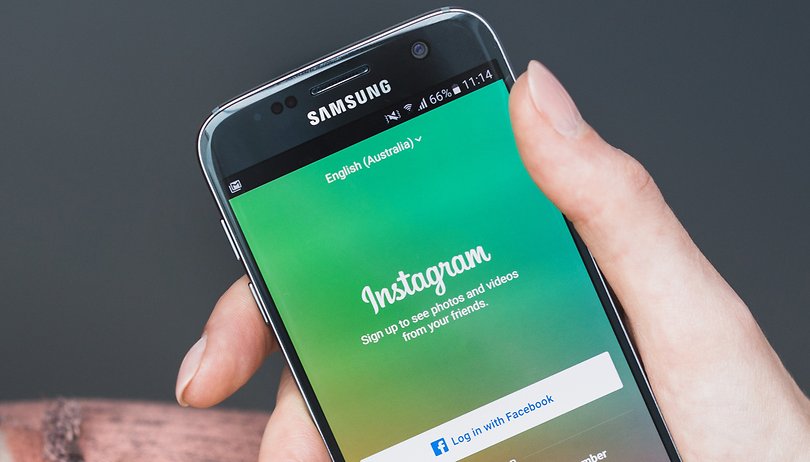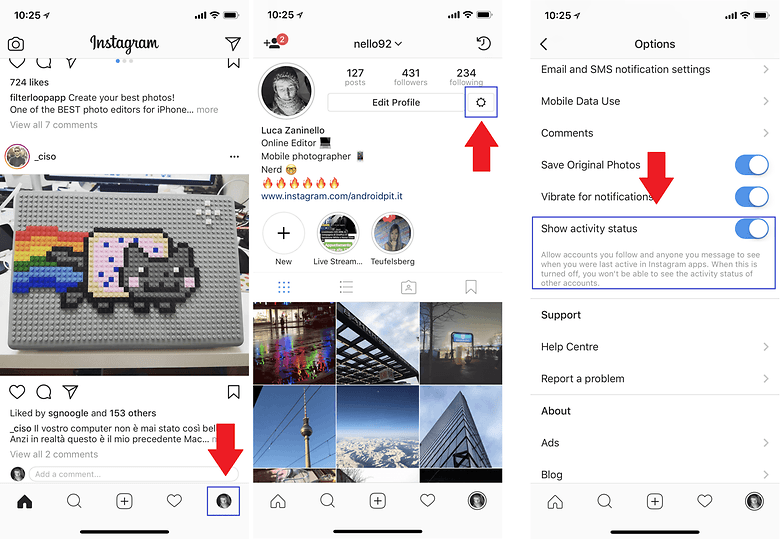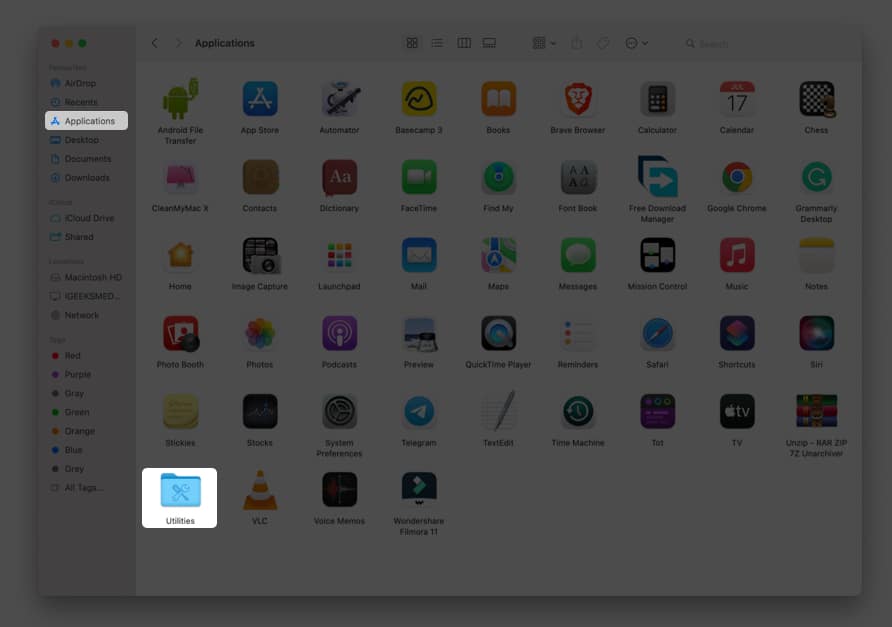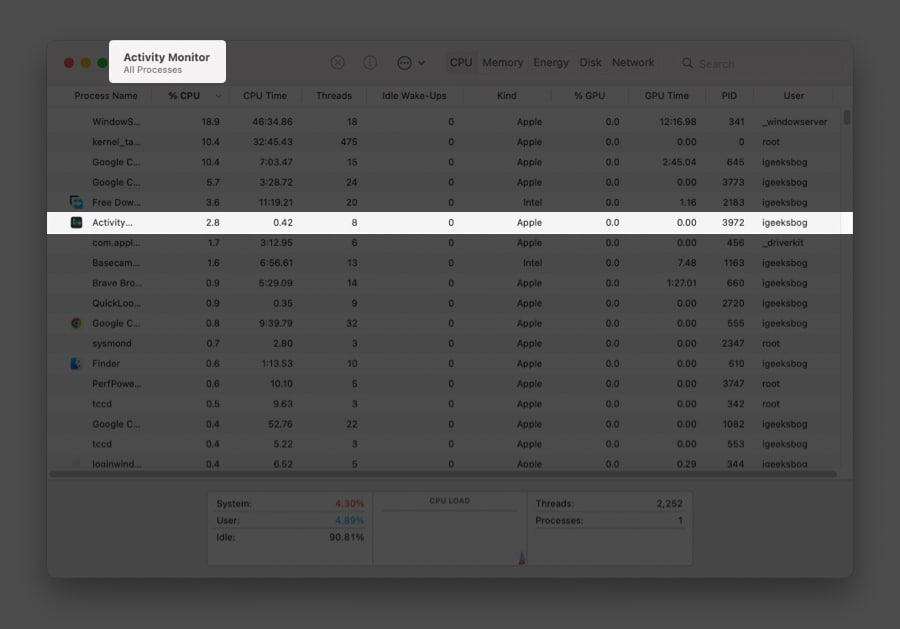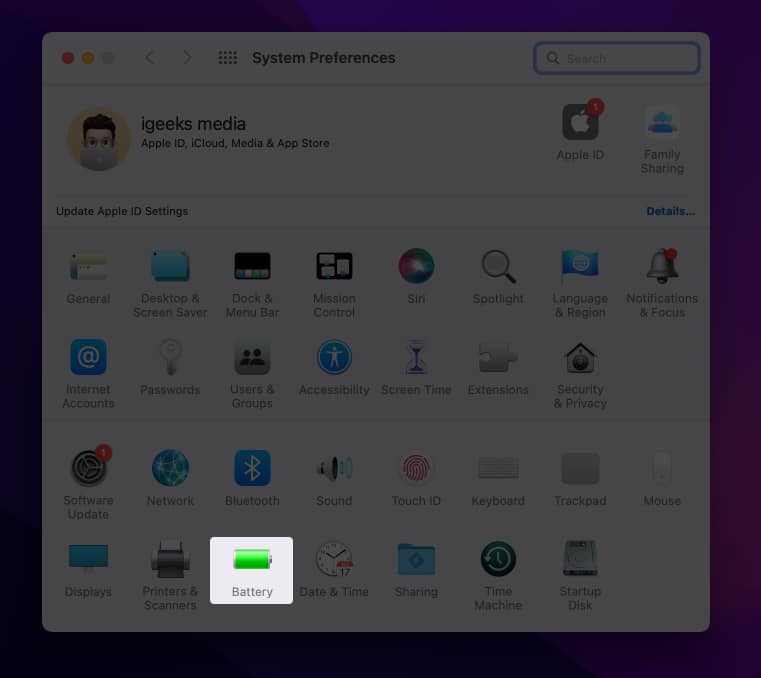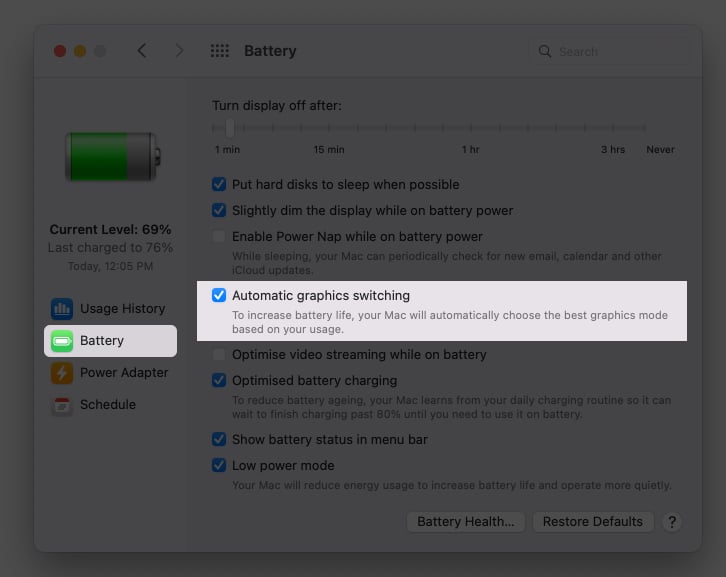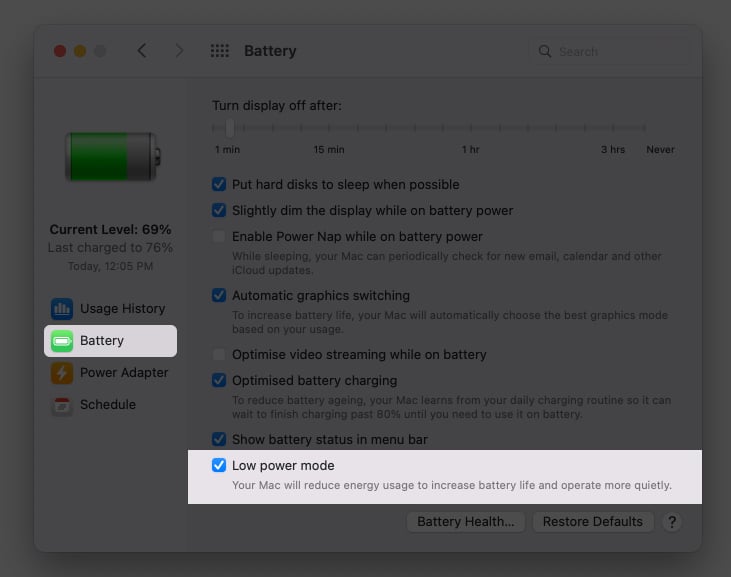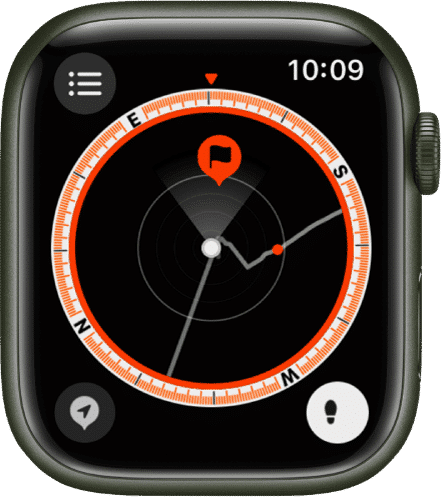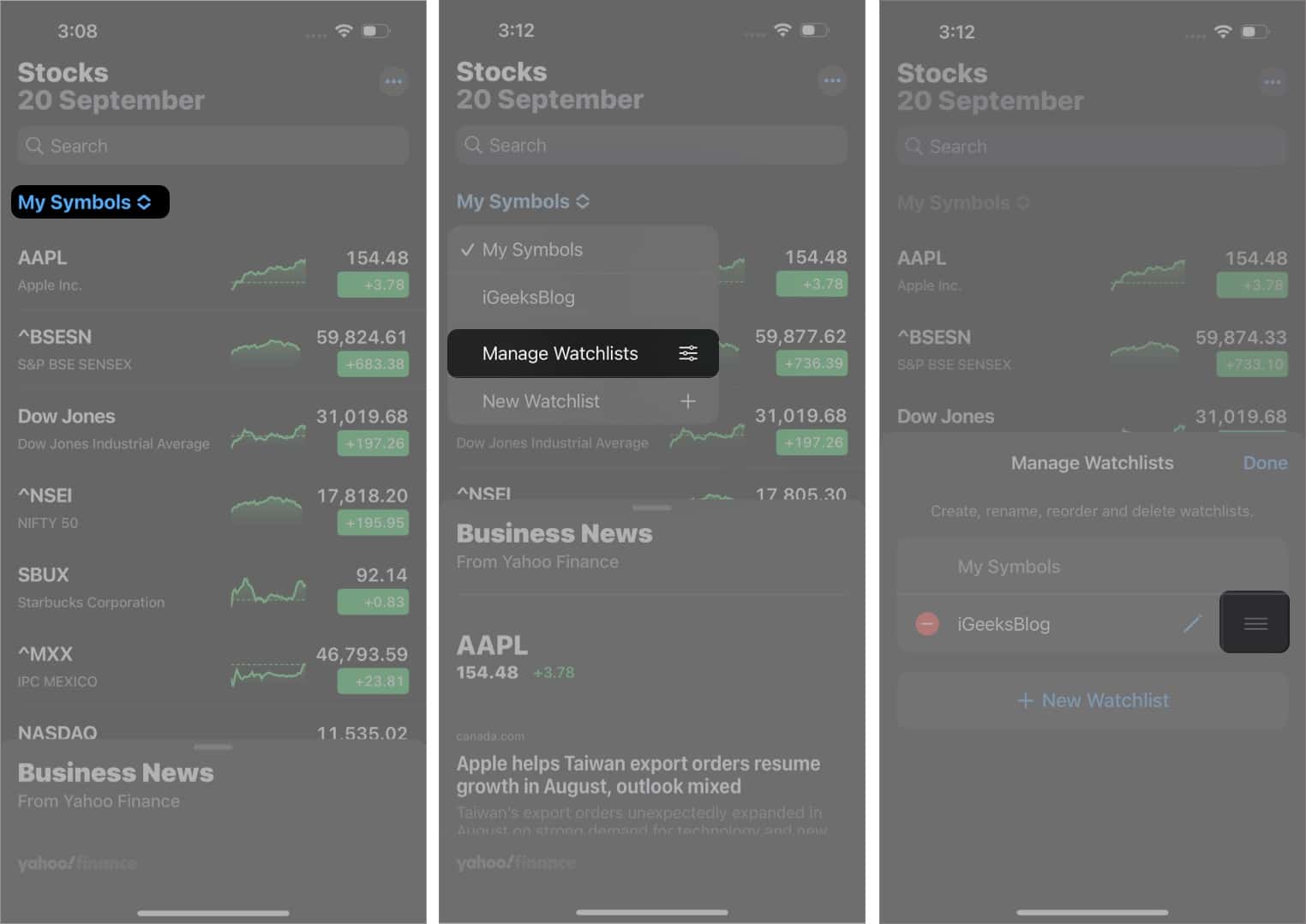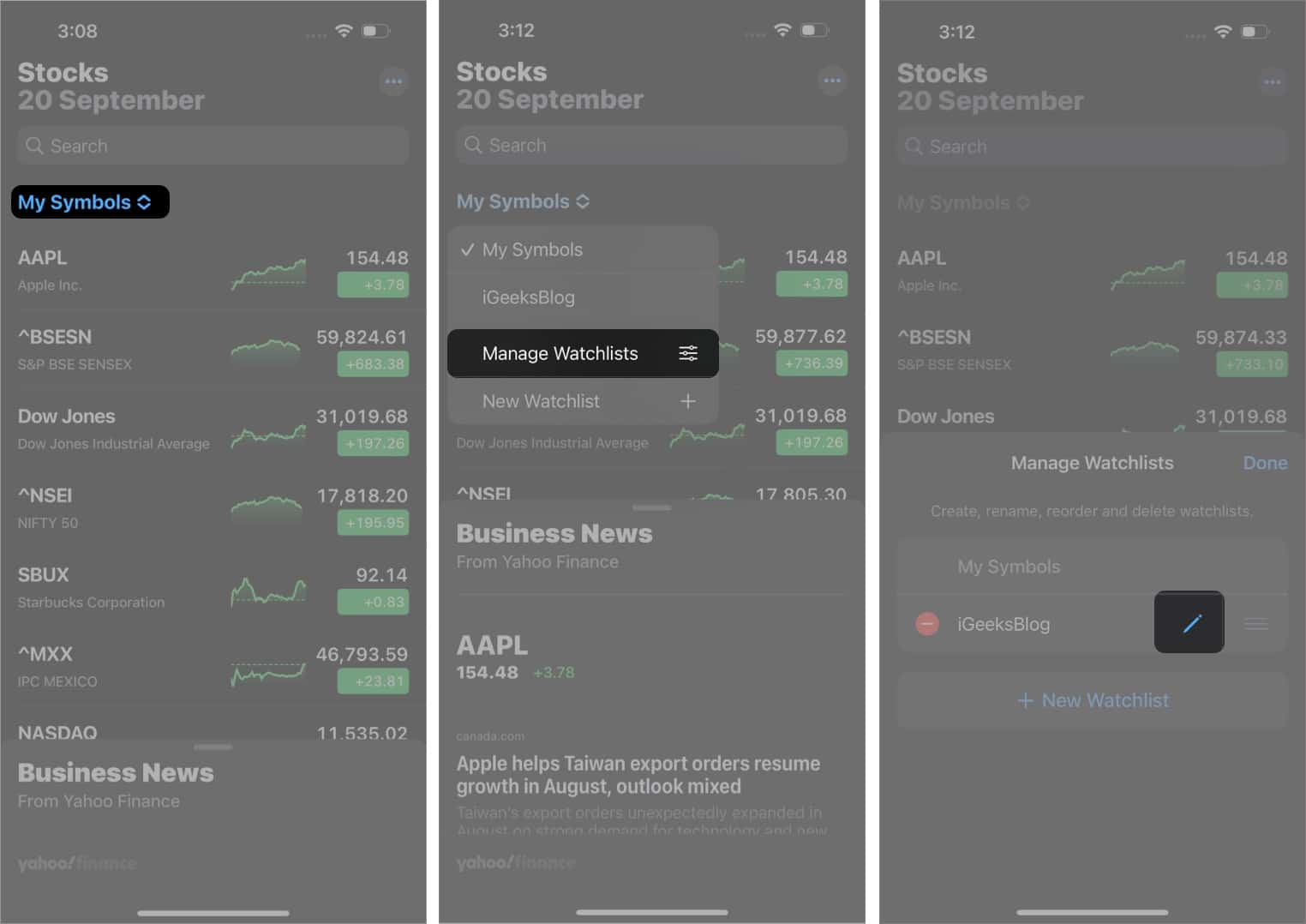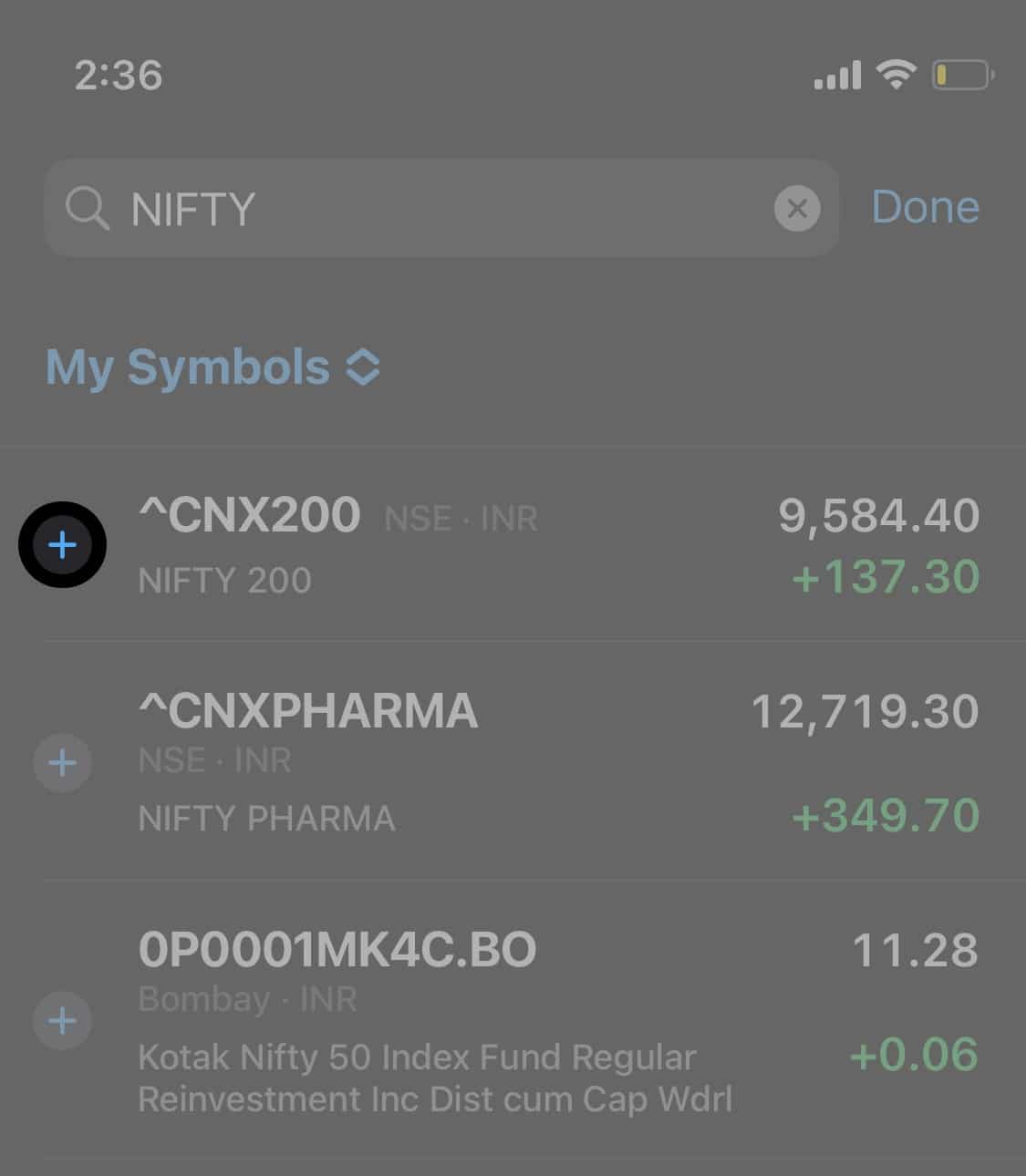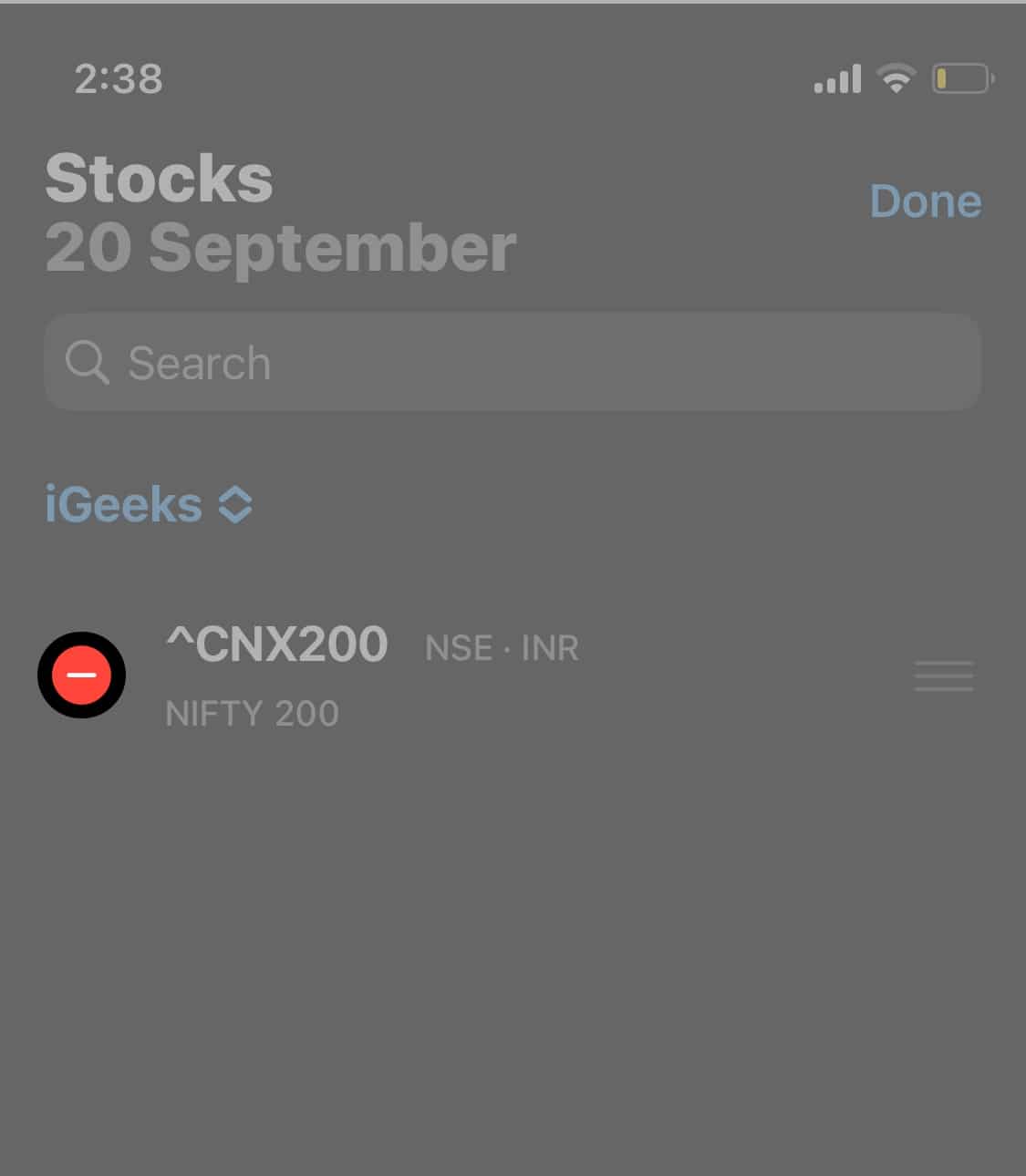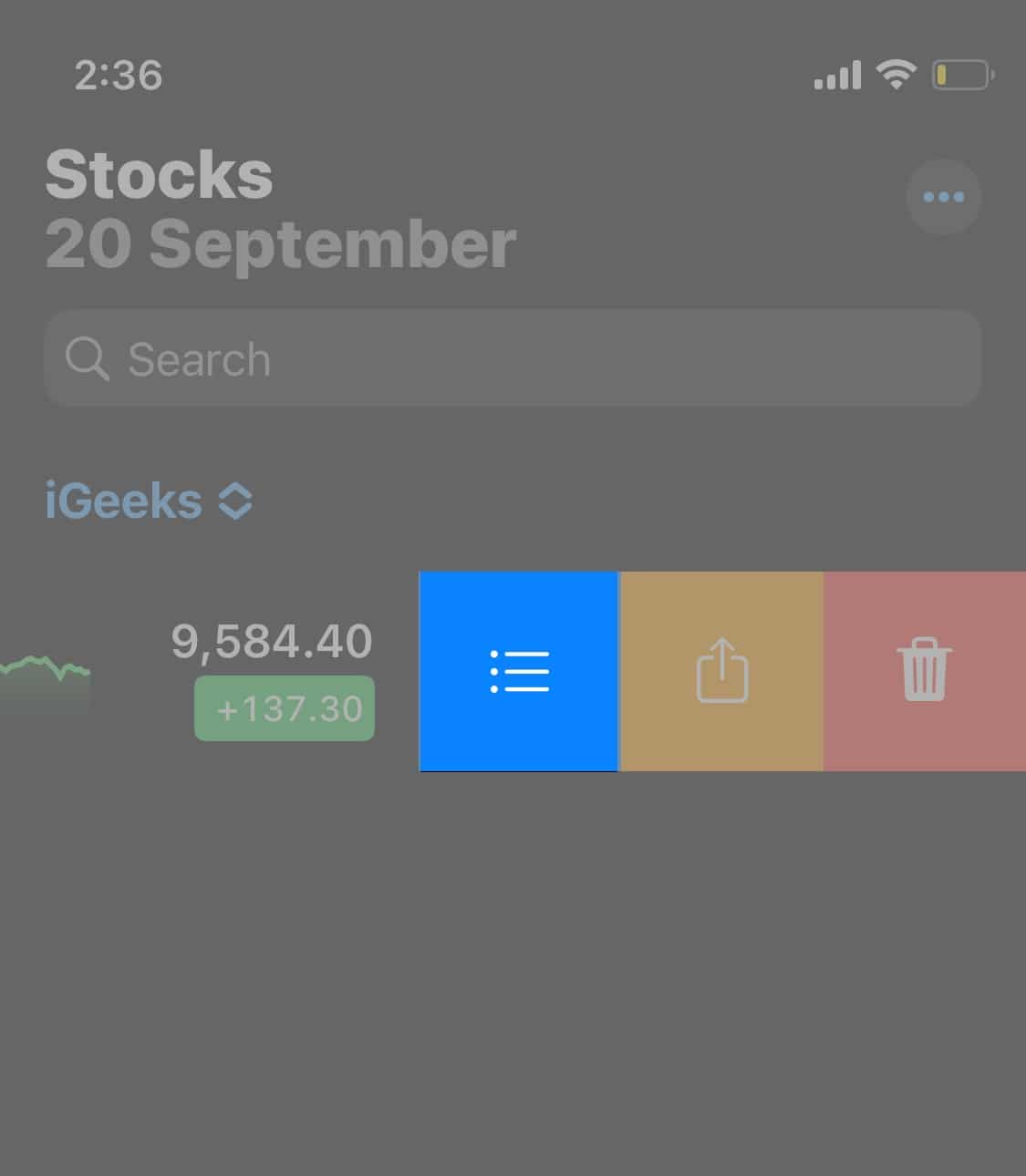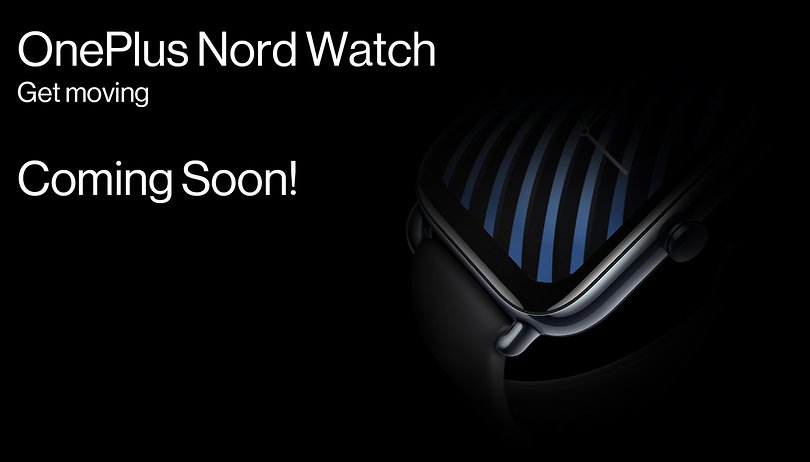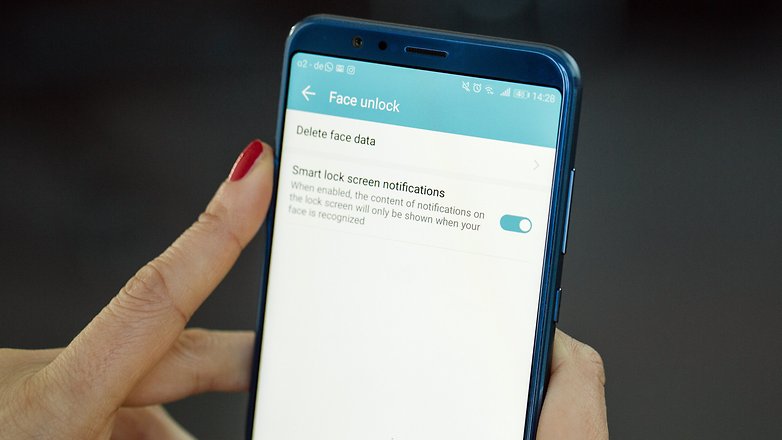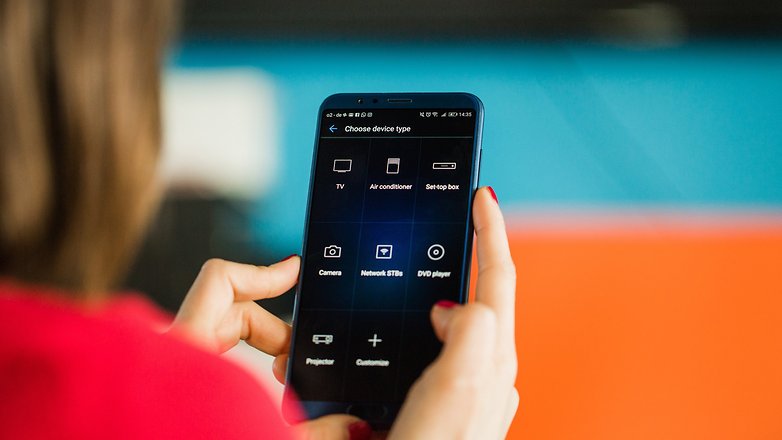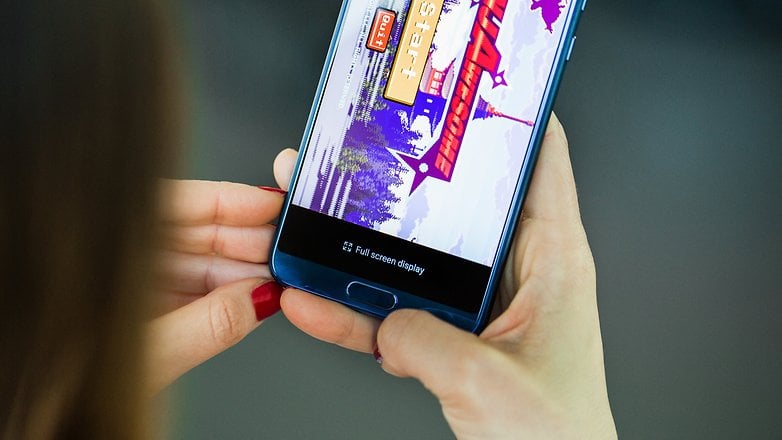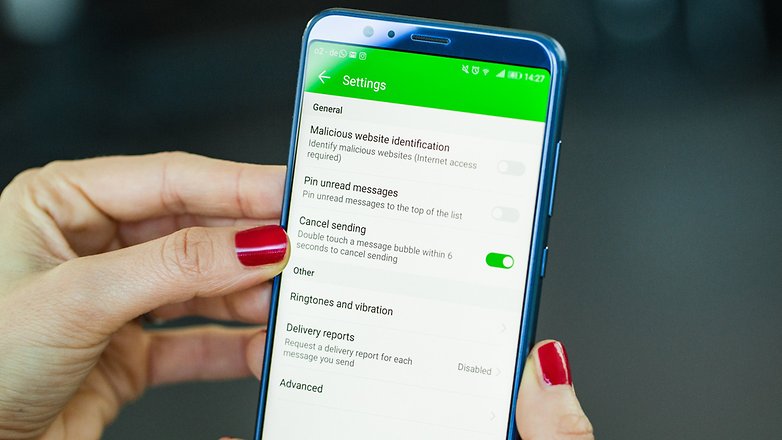Jika anda telah menggunakan Canva untuk sementara waktu sekarang, anda mungkin tertanya-tanya cara menukar bentuk imej anda. Tetapi mencari ciri khusus pada platform pengeditan tidak selalunya mudah.
Tapi jangan risau. Kami di sini untuk membantu.
Dalam artikel ini, kami akan memberikan arahan langkah demi langkah tentang cara menukar bentuk foto dalam Canva dan cara mengubah saiznya serta mencipta templat.
Cara Memangkas Gambar dalam Canva
Untuk mengubah saiz imej anda dalam apl Canva, ikut langkah di bawah:
- Pergi ke Canva.com laman web dan log masuk atau daftar.

- Pada halaman utama, klik pada tanda tambah di sudut kiri dan pilih “Edit foto”.

- Pilih foto daripada galeri peranti anda.

- Selepas muat naik, klik “Edit imej”.

- Klik pada foto dan cari butang “…” di atasnya. Pilih butang dan klik pada “Pangkas”.

- Klik titik pada salah satu sudut imej dan seret bingkai sehingga anda berpuas hati dengan saiz dan kedudukan.

- Klik “Ikon Semak” di bawah imej.

- Klik “Simpan”, atau teruskan mengedit foto anda.

Cara Membuat Pusingan Gambar dalam Canva
Untuk membentuk semula imej anda menjadi bulatan:
- Pergi ke Canva.com laman web dan log masuk atau daftar.

- Pada halaman utama, pilih templat yang dikehendaki.

- Muat naik foto dari galeri anda atau pilih antara yang dicadangkan oleh Canva.

- Dari bar sisi di sebelah kiri, pilih “Elemen” dan cari “Bingkai”. Klik “Semua” untuk melihat lebih banyak cadangan.

- Pilih salah satu daripada bingkai bulatan.

- Apabila bentuk ditambahkan pada templat anda, seret imej ke atas bingkai. Imej akan mengambil bentuk bingkai secara automatik.

- Klik pada mana-mana empat titik di penjuru bingkai dan seretnya untuk menukar saiz.

- Klik butang “Selesai” apabila anda berpuas hati dengan hasilnya.
- Tekan “Simpan”, atau teruskan mengedit foto anda.
Cara Membuat Pusingan Gambar dalam Canva pada Mudah Alih
Jika anda ingin mengedit foto anda semasa dalam perjalanan menggunakan telefon bimbit, ia tidak jauh berbeza daripada mengedit foto dalam versi desktop.
- Buka apl Canva dan klik ikon tambah di sudut kiri bawah.

- Pilih salah satu templat atau tekan “Dimensi tersuai” untuk menetapkan saiz.

- Muat naik foto dari galeri anda atau pilih antara cadangan.

- Ketik pada imej, kemudian pada ikon tambah di sudut kiri bawah.

- Pilih bingkai dan seret imej ke dalamnya.

- Ubah saiz bingkai mengikut keinginan anda.
- Tekan “Simpan” atau teruskan mengedit.
Soalan Lazim
Bagaimana Saya Membuat Grid dalam Canva?
Grid membantu menghasilkan kolaj yang cantik. Canva menawarkan banyak templat grid prareka bentuk, tetapi anda boleh membuat grid tersuai mengikut arahan di bawah:
• Pada halaman utama, pilih templat “Kolaj foto”.

• Pilih grid yang dicadangkan atau klik pada “Buat kosong” untuk menyesuaikannya.

• Klik “Foto” untuk memilih imej daripada pramuat naik.

• Klik “Muat naik”, kemudian “Muat naik media” untuk memilih imej daripada peranti anda.

• Seret imej untuk meletakkannya mengikut kehendak anda.

• Klik dan seret titik di penjuru imej untuk mengubah saiznya.

• Pangkas imej jika perlu menggunakan titik yang sama di sudut, kemudian klik “Selesai”.
• Untuk mengisi grid dengan warna, klik pada sel grid, kemudian jubin warna pelangi. Pilih satu warna.

• Untuk melaraskan jarak grid, klik “Spacing” dalam bar alat. Alihkan peluncur.
Bagaimana Saya Mencipta Templat dalam Canva secara Percuma?
Templat membantu mempercepatkan proses penyuntingan. Untuk membuat templat tersuai dalam versi percuma Canva, ikut langkah berikut:
• Pada halaman utama, pilih “Buat reka bentuk”.

• Pilih templat daripada pilihan yang dicadangkan atau tetapkan dimensi tersuai anda.

• Muat naik imej daripada galeri atau pilih daripada antara pilihan yang dicadangkan oleh Canva.

• Tambah elemen yang akan muncul pada setiap foto apabila menggunakan templat dari bar sisi.

• Seret, ubah saiz dan tukar warna unsur mengikut keinginan anda.
• Muat naik imej tambahan jika anda mahu. Melaraskan.

• Klik ikon “Halaman pendua” di sebelah kanan.

• Edit imej pendua.

• Klik “Muat turun” dan pilih nombor dan format imej yang anda ingin simpan.

Bagaimanakah Saya Mencipta Templat dalam Canva for Work?
Canva menawarkan pilihan untuk mencipta templat tersuai. Ini amat berguna untuk kerja, kerana anda boleh menambah logo jenama dan URL tapak web pada setiap imej secara automatik. Sebaik sahaja anda membuat templat yang anda suka, anda boleh berkongsi dengan pasukan anda dan menggunakannya semula berulang kali.
• Daftar untuk Canva for Work untuk membuka kunci ciri (percubaan percuma 30 hari).
• Pilih “Kit Jenama” dari bar sisi.
• Pilih butang “Buat Reka Bentuk” dan pilih saiz antara dimensi tersuai yang dicadangkan atau ditetapkan.
• Klik pada tajuk dokumen untuk menamakan semula.
• Muat naik foto dari galeri anda atau pilih daripada yang dicadangkan.
• Dari bar sisi, pilih mana-mana elemen yang anda mahu muncul pada setiap gambar yang dilakukan dengan templat.
• Seret dan ubah saiz elemen.
• Muat naik sebarang elemen tambahan daripada peranti anda, iaitu, logo.
• Apabila anda berpuas hati dengan hasilnya, alihkan butang togol “Jadikan Umum” di penjuru kanan sebelah atas untuk sama ada menjadikannya umum atau melumpuhkan pilihan.
• Pilih “Terbitkan sebagai Templat”.
• Klik “Simpan”.
Bagaimanakah Saya Muat Naik Foto Canva saya ke WordPress?
WordPress popular untuk pilihan penyesuaian kandungan dan pemalam yang tidak berkesudahan. Untuk memuat naik imej yang diedit dalam Canva ke tapak web WordPress anda, anda perlu memasang pemalam Canva untuk WordPress terlebih dahulu. Muat turun dari laman web WordPress atau cari dalam konsol pemalam.
Kemudian, pilih atau cipta templat. Anda boleh memilih pilihan “Iklan Facebook” untuk membuat siaran yang akan kelihatan baik di tapak web anda dan apabila dikongsi di media sosial.
Seterusnya, muat naik imej. Anda boleh memilih pratetap daripada yang dicadangkan atau mencipta reka bentuk baharu sepenuhnya. Tambah sebarang elemen yang anda inginkan dari bar sisi dan laraskannya. Jika anda mahu, muat naik imej latar belakang dan tambah penapis padanya. Tambahkan teks dan formatkannya mengikut keinginan anda.
Apabila anda berpuas hati dengan hasilnya, klik butang “Muat turun” di sudut kanan atas. Pilih format fail dan klik butang “Muat Turun” hijau sekali lagi.
Muat naik fail ke tapak web WordPress anda. Anda kemudian perlu mengoptimumkan imej.
Mengapa Saya Tidak Dapat Menyimpan Perubahan pada Foto Canva Saya?
Terdapat beberapa sebab mengapa perubahan imej Canva anda gagal disimpan.
Mula-mula, pastikan penyemak imbas anda dikemas kini kepada versi terkini.
Kedua, semak sambungan internet anda. Perubahan Canva tidak akan disimpan di luar talian.
Ketiga, tunggu tanda “Semua perubahan disimpan” dalam bar status di bahagian atas editor. Canva menyimpan perubahan secara automatik setiap beberapa saat.
Akhir sekali, cuba simpan reka bentuk secara manual. Klik pada “Simpan” dalam bar menu editor.
Rekaan Kreatif
Canva ialah apl yang hebat untuk kegunaan peribadi dan profesional. Templat tersuai bukan sahaja dapat menjimatkan masa tetapi juga menjadikan proses kerja anda lebih menyeronokkan. Dengan Pilihan perkongsian dan pemalam WordPress, Canva melebihi jangkaan tentang apl penyuntingan foto. Kami berharap artikel ini telah membantu anda mengubah saiz dan membentuk semula imej anda dalam Canva. Atau mungkin anda menjadi lebih kreatif dan memutuskan untuk membuat kolaj?
Kongsi petua anda tentang mengedit imej dalam apl Canva dalam bahagian ulasan di bawah.